
图像处理 占存:2.32MB 时间:2021-03-30
软件介绍: Adobe Photoshop是由Adobe公司推出的一款专门用来处理图像的图像处理工具,用户可以使用这款工具...
最近有部份新手伙伴表示自己使用Photoshop过程里还找不到Camera RAW,今天小编就讲解Photoshop查找Camera RAW的操作流程哦,希望能够帮助到大家呢。
打开Photoshop,在菜单栏里点击【编辑】——【首选项】——【Camera RAW】,如图,
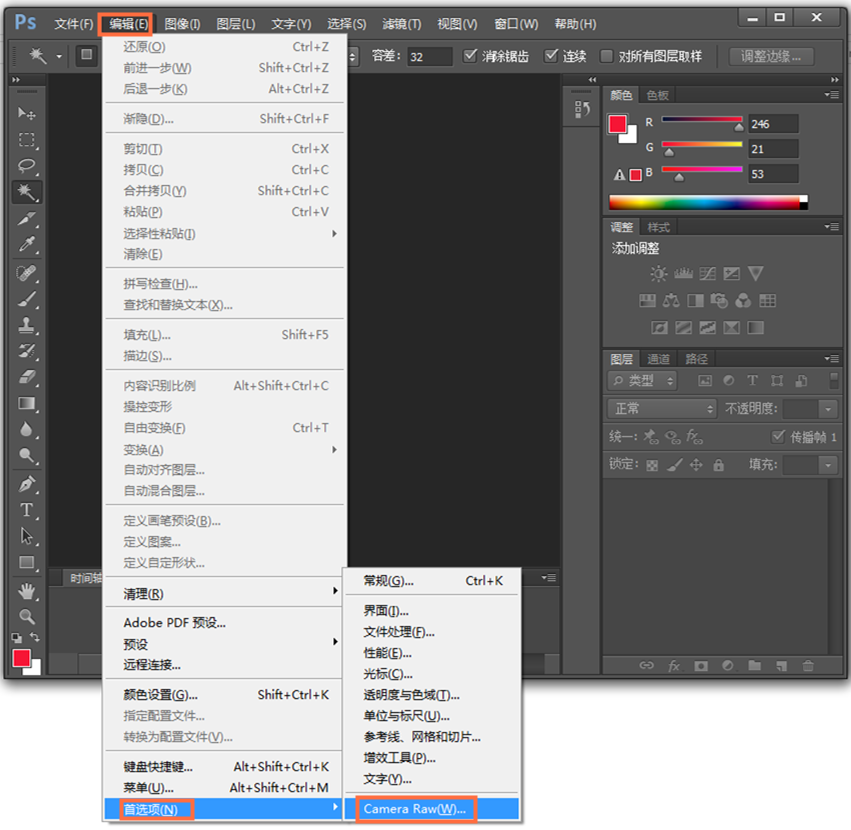
进入Camera RAW首选项界面,可对缓存路径进行设置,可选择处理JPEG、TIFF的方式,
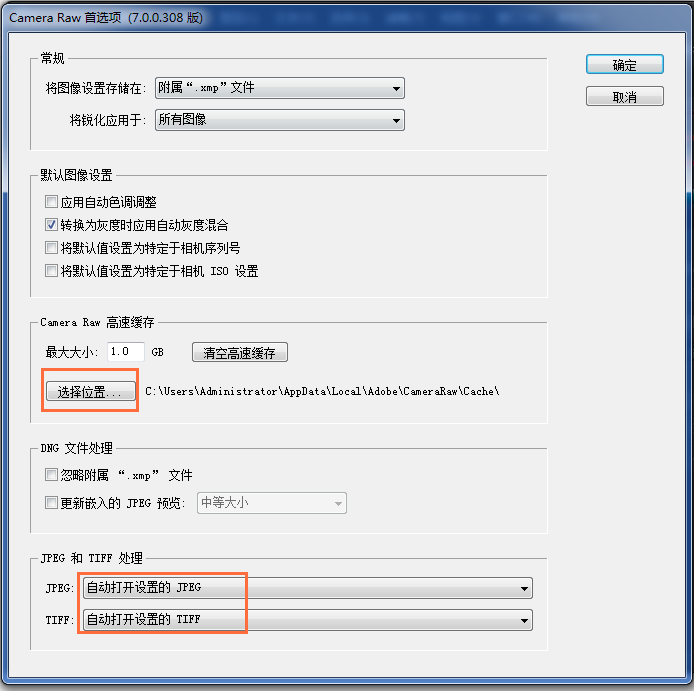
返回PS软件界面,点击【文件】——【打开为】,导入一张图片,

弹出窗口,选择一张图片,在【打开为】格式里点击Camera Raw,就可以开始处理图片,
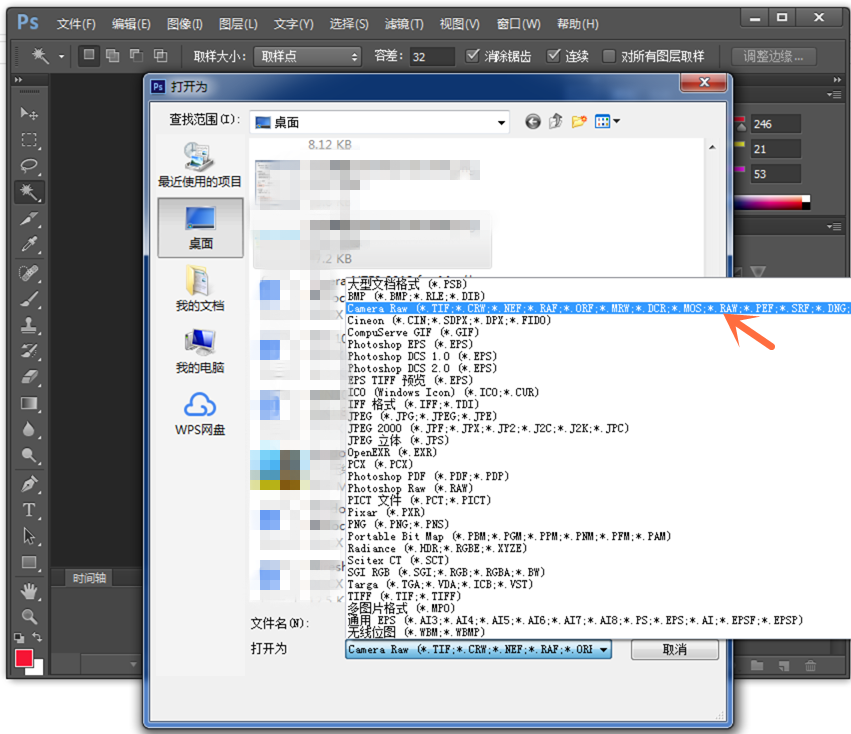
上面就是小编为大家带来的Photoshop查找Camera RAW的操作流程,一起来学习学习吧。相信是可以帮助到一些新用户的。